
Avez-vous déjà essayé d'ajouter un lien cliquable à vos vidéos YouTube, pour constater que vous ne le pouvez pas? Il y a en fait trois façons de le faire, des méthodes qui sont restées cachées - jusqu'à maintenant!
YouTube vous permet maintenant de créer des liens cliquables!
YouTube est génial (notre guide YouTube gratuit explique cette affirmation plus en détail). Vous pouvez télécharger des vidéos, les partager avec le monde entier ... vous pouvez même les monétiser avec la publicité Google.
Au cours des deux dernières années, YouTube a également (enfin!) Ajouté la possibilité d'inclure des liens cliquables dans vos vidéos, une aide inestimable pour expliquer quelque chose dont vous pourriez discuter; contextualiser tout ce que vous montrez; ou simplement fournir un lien vers votre site web.
En conséquence, il existe trois façons de créer des liens cliquables dans les vidéos YouTube, que ce soit celles que vous intégrez sur votre site Web à partir d'une source tierce ou les vidéos que vous avez créées vous-même.
Création de liens cliquables dans vos propres vidéos YouTube
La méthode utilisée par YouTube pour ajouter des liens cliquables à vos propres vidéos YouTube exige que vous disposiez d'un compte vérifié, qui active les annotations externes. Vous pouvez vous y assurer en vous connectant à YouTube, en ouvrant le Gestionnaire de vidéos> Paramètres du partenaire et en vérifiant que votre compte est vérifié.
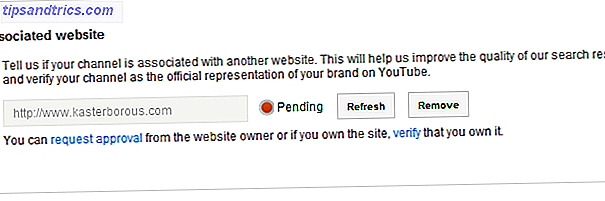
Si ce n'est pas le cas, accédez à Channel Settings> Advanced et trouvez votre site Web associé . Cela devrait être le site que vous possédez qui sera utilisé comme cible pour les liens que vous êtes sur le point de créer. Cliquez sur Vérifier pour commencer le processus, ce qui est simple mais peut prendre un peu de temps. Plusieurs méthodes sont fournies pour la vérification - le téléchargement HTML et l'option d'ajouter le code de vérification de YouTube à l'en-tête de votre page Web (surtout si c'est quelque chose qui est facilement modifiable comme un blog WordPress) sont particulièrement recommandés.

Avec votre site vérifié, ouvrez le Gestionnaire de vidéos. En haut de l'écran, vous devriez voir une notification toast pour activer votre compte pour les liens d'annotation externes . Cliquez sur Activer, puis sur Uploads . Ici, choisissez la vidéo à laquelle vous souhaitez ajouter un lien et sélectionnez Annotations dans le menu.

Vous voudrez probablement mettre en pause la vidéo avant de continuer. Cliquez sur Ajouter une annotation, sélectionnez le type que vous voulez utiliser (choisissez Bulles, Note, Titre, Spotlight et Étiquette), insérez le texte à afficher et utilisez les outils d'édition de texte pour déterminer l'apparence de l'annotation. Utilisez votre souris pour faire glisser l'annotation autour de l'écran selon vos besoins. Vous devriez également remarquer les champs Début et Fin, qui contrôlent quand l'annotation apparaît dans votre vidéo et pendant combien de temps.
Lorsque vous en êtes satisfait, cochez la case Lien et, dans le menu qui s'affiche, sélectionnez Site Web associé, en entrant l'URL de votre site comme indiqué précédemment. Un lien d'aperçu vous aidera à vérifier l'URL entrée. Pour ajouter le lien à votre vidéo YouTube, cliquez sur Enregistrer, puis sur Publier.
Prenez le temps de regarder votre vidéo sur YouTube et cliquez sur le lien pour vérifier que cela fonctionne comme prévu. YouTube vous permet de modifier et de republier des annotations aussi souvent que nécessaire.
Ajouter un lien cliquable avec Mozilla Webmaker
Si vous ne possédez pas les vidéos que vous incorporez, mais que vous souhaitez ajouter un lien, la méthode la plus simple consiste à accéder à Mozilla Webmaker, sélectionnez Outils> Popcorn Maker > Démarrer à partir de Scratch et commencez à travailler. Vous devrez créer un compte sur le site avant de sauvegarder quoi que ce soit.

Sur le côté droit, collez l'URL YouTube (ou Vimeo) de la vidéo à laquelle vous souhaitez ajouter un lien. Le clip doit être accessible au public et peut être intégré.
Une fois le clip trouvé, il apparaîtra sous la section My Media Gallery . Double-cliquez pour l'ajouter à la vue principale ou faites-le glisser. L'éditeur de clip apparaîtra sur la droite, utile pour apporter des modifications à la longueur et au volume de la vidéo.

Sous la zone de visualisation principale, vous trouverez les couches affichées. Votre lien s'affichera en tant que calque, cliquez donc sur Ajouter un calque, puis cliquez dans la zone Calque et sélectionnez Texte dans le menu de droite.

Utilisez l'onglet Basique pour ajouter le lien Texte et URL ; Vous pouvez également ajuster la position du texte ici, tandis que l'onglet Avancé contrôle le type de police, la taille et la couleur. Vous devez ajuster la position de la couche de texte pour vous assurer que le lien apparaît au bon code temporel.

Lorsque vous avez terminé, cliquez sur Enregistrer. Le volet de droite affiche certains paramètres, mais le plus important est l'onglet Intégrer, dans lequel vous pouvez spécifier une taille pour la vidéo et récupérer le code d'intégration pour l'ajouter à votre site Web. Le lien (s) que vous avez créé sera maintenant affiché sur la vidéo lors de la visualisation de votre page Web.
Ajouter des boutons cliquables avec LinkedTube
Un système similaire à l'outil de Mozilla Webmaker, LinkedTube est une console Web qui ajoute des liens à vos clips YouTube existants et comme la méthode ci-dessus est uniquement destinée aux vidéos intégrées - les liens cliquables ne seront pas visibles lorsqu'ils sont visionnés sur YouTube.
Commencez par trouver la vidéo que vous souhaitez intégrer. Il ne doit pas nécessairement être l'un des vôtres, mais il doit être disponible pour être affiché publiquement. La vidéo devrait également avoir l'intégration activée.
Copiez l'URL et ouvrez www.linkedtube.com. Vous trouverez un panneau sur le côté droit où vous devez ajouter l'URL de la vidéo, le texte du bouton que vous souhaitez créer, l'URL et toute souris sur le texte. Notez que lorsque l'URL est ajoutée, l'outil LinkedTube la dépouillera jusqu'à la chaîne d'ID.

Collez l'URL dans le champ Vidéo YouTube, puis complétez les autres champs si nécessaire. Si vous utilisez cette vidéo pour gagner un peu d'argent, vous pouvez ajouter un lien d'affiliation dans le champ URL du bouton (pour plus d'informations sur les liens d'affiliation, notre manuel de monétisation gratuit de 50 pages explique plus en détail).

Lorsque vous apportez des modifications, utilisez le bouton Mettre à jour l'aperçu pour voir comment ils apparaîtront. Lorsque vous êtes satisfait, cliquez sur Enregistrer et obtenir le code, où vous trouverez le code intégré prêt à être copié et collé dans votre site Web ou votre blog.
Conclusion: trois façons - ou plus?
Nous suggérons d'utiliser la première méthode autant que possible.
Notez que les liens ou les boutons cliquables ajoutés ne seront pas visibles sur YouTube avec ces méthodes, qui reposent sur des outils tiers qui ajoutent des superpositions à vos vidéos. Si vous ne gagnez pas d'argent grâce à vos propres vidéos YouTube Comment faire de l'argent sur YouTube [MakeUseOf explique] Comment l'argent est réalisé sur YouTube [MakeUseOf explique] Jusqu'à ce qu'une alternative rentable et mutuellement avantageuse arrive, les publicités doivent exister pour nous - les consommateurs - pour recevoir du contenu gratuitement. YouTube n'est pas mauvais car il place des publicités au début ... En savoir plus sur le site lui-même, vous pouvez au moins utiliser les vidéos d'autres personnes et l'un de ces liens cliquables, intégrant les résultats dans votre propre page web ou blog.
Cependant, pour plus de simplicité, l'option LinkedTube est probablement la meilleure, mais la méthode Mozilla Webmaker offre plus de flexibilité et est certainement plus adaptée aux vidéos plus longues. La méthode YouTube native ne peut être utilisée que si c'est votre propre vidéo à laquelle vous ajoutez des liens.
Bien sûr, nous avons peut-être oublié une autre manière secrète d'ajouter du texte cliquable à une vidéo YouTube, alors n'oubliez pas de nous le dire dans les commentaires.



